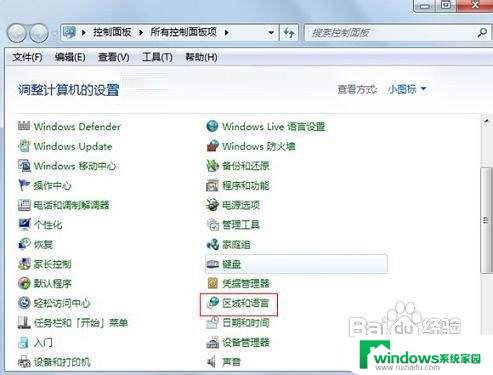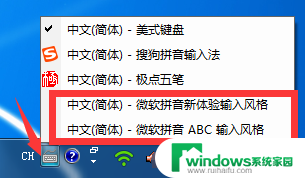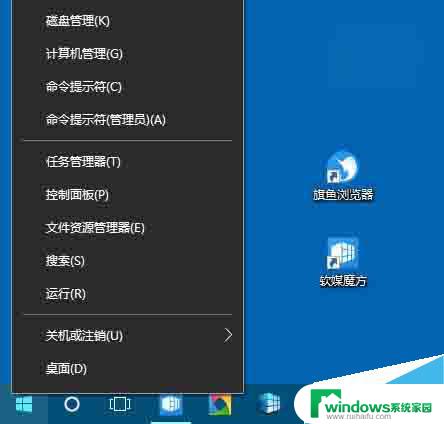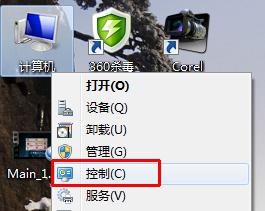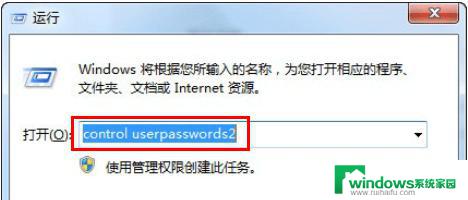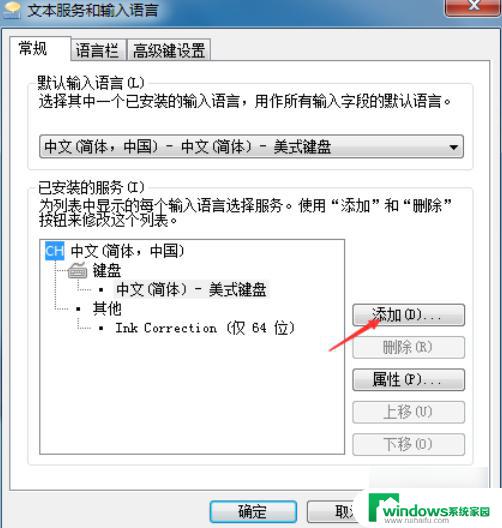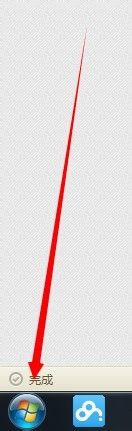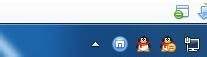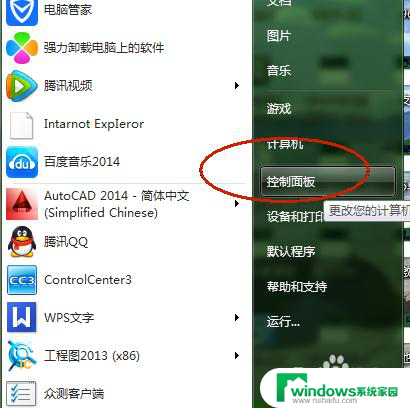win7如何添加输入法 Win7系统如何设置新输入法
更新时间:2024-05-26 15:36:50作者:xiaoliu
在Win7系统中,添加新的输入法可以帮助用户更方便地输入不同语言的文字,要添加新的输入法,可以通过控制面板中的时钟、语言和地区选项来进行设置。在区域和语言选项中,选择键盘和语言选项,然后点击更改键盘按钮即可添加新的输入法。通过简单的操作,就可以为Win7系统添加新的输入法,提高用户的输入效率。
具体步骤:
1.在桌面的右下角有个键盘的小符号,鼠标移到此处点击右键。如图所示。

2.点击设置,如图所示,会弹出对话框。
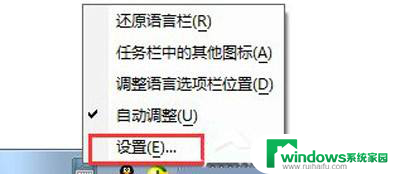
3.选中想要删除的输入法,如图所示:
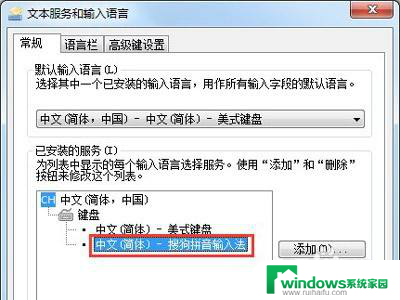
4.点击删除,如图所示位置。
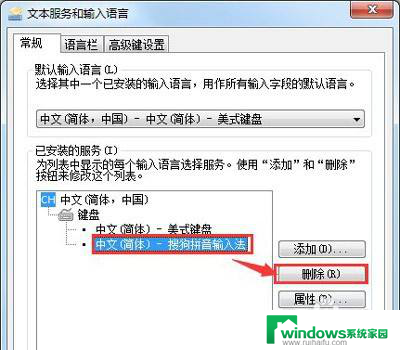
5.最后点击确定按钮,就可以删除想要删除的输入法。
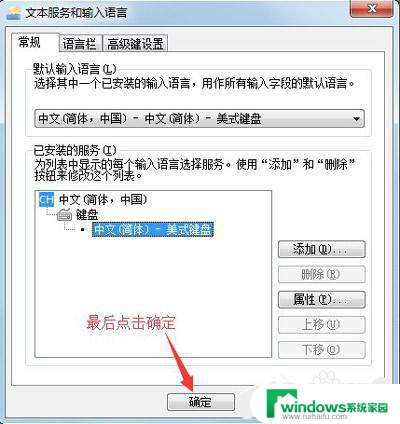
6.添加输入法,选择添加,如图所示:
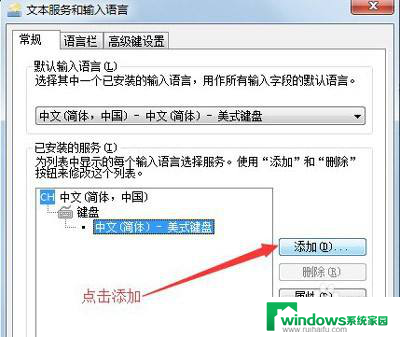
7.找到相应的输入法,在前面打上对号。
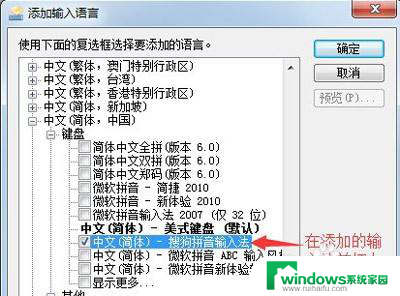
8.最后点击确定,就可以完成对输入法的添加。
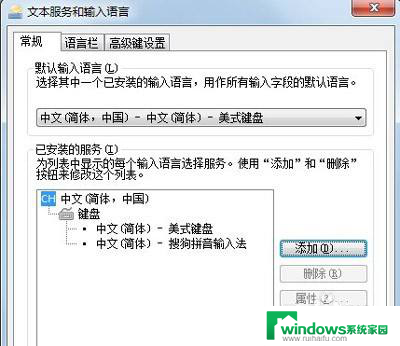
以上就是win7如何添加输入法的全部内容,如果还有不清楚的用户可以根据小编的方法来操作,希望能够帮助到大家。